Содержание
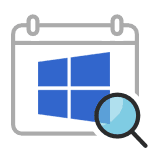
Не знаю, для чего именно может потребоваться информация о дате и времени установки Windows (кроме любопытства), однако вопрос достаточно актуален у пользователей, а потому имеет смысл рассмотреть ответы на него.
Узнаем дату установки с помощью команды SystemInfo в командной строке
Первый из способов, вероятно, один из самых простых. Просто запустите командную строку (в Windows 10 это можно сделать через меню правого клика по кнопке «Пуск», а во всех версиях Windows — нажав клавиши Win+R и введя cmd) и введите команду systeminfo после чего нажмите Enter.
После короткого промежутка времени в командной строке будет отображена вся основная информация о вашей системе, включая дату и время установки Windows на данный компьютер.
Примечание: команда systeminfo показывает и много лишней информации, если вы хотите, чтобы она отобразила только информацию о дате установки, то в русской версии Windows вы можете использовать следующий вид этой команды: systeminfo | find "Дата установки"
Wmic.exe
Команда WMIC позволяет получить очень самую различную информацию о Windows, в том числе и дату ее установки. Просто введите в командной строке wmic os get installdate и нажмите Enter.
В результате вы увидите длинное число, в котором первые четыре цифры — год, следующие две — месяц, еще две — день, а оставшиеся шесть цифр соответствуют часам, минутам и секундам, когда была установлена система.
С помощью проводника Windows
Способ не самый точный и не всегда применим, но: если вы не меняли и не удаляли пользователя, которого создавали при первоначальной установке Windows на компьютер или ноутбук, то дата создания папки пользователя C:UsersИмя_Пользователя точно совпадает с датой установки системы, а время отличается всего на несколько минут.
То есть вы можете: в проводнике зайти в папку C:Пользователи (Users), кликнуть правой кнопкой мыши по папки с именем пользователя, и выбрать пункт «Свойства». В сведениях о папке дата её создания (поле «Создан») и будет являться нужной вам датой установки системы (за редкими исключениями).
Дата и время установки системы в редакторе реестра
Не знаю, пригодится ли этот способ посмотреть дату и время установки Windows кому-то, кроме программиста (он не совсем удобен), но приведу и его.
Если запустить редактор реестра (Win+R, ввести regedit) и перейти к разделу HKEY_LOCAL_MACHINE SOFTWARE Microsoft Windows NT CurrentVersion то в нем вы найдете параметр InstallDate, значение которого равно секундам, прошедшим с 1 января 1970 года до даты и времени установки текущей операционной системы.
Дополнительная информация
Многие программы, предназначенные для просмотра информации о системе и характеристиках компьютера, отображают в том числе и дату установки Windows.
Одна из самых простых таких программ, на русском языке — Speccy, скриншот которой вы можете видеть ниже, но хватает и других. Вполне возможно, что одна из них уже и без того установлена на вашем компьютере.
На этом всё. Кстати, будет интересно, если вы поделитесь в комментариях, для чего вам потребовалось получить информацию о времени установки системы на компьютер.
Здравствуйте, дорогие читатели! Сегодня я поделюсь с вами парочкой методов, которые помогут ответить на вопрос, как узнать дату установки Windows 7.
Спортивного интереса ради или преследуя какие-то определенные цели, иногда нам приходится задаться вопросом: Когда же Windows поселился на жестком диске? Узнать это совсем не сложно.
Итак, способ номер один, где мы будет пользоваться стандартными средствами Windows. Для этого необходимо:
Нажать на «Win» + «R» или зайти в «Пуск» и выбрать пункт «Выполнить». В появившемся окне нужно ввести команду «cmd» и нажать «ОК».
В следующем окне вводим команду systeminfo и нажимаем «Enter».
Теперь просматриваем интересующую нас информацию.

Второй способ: для этого заходим на локальный диск «C:», находим там папку «Windows», кликаем по ней правой кнопкой мыши и во вкладке «Общие» смотрим дату её создания.
Можно, конечно, использовать разные утилиты, которые собирают полные данные об операционной системе и компьютере, но я не вижу в этом никакого практического смысла. Зачем устанавливать программы, которые вам пригодятся один раз? Теперь вы знаете, как узнать дату установки Windows 7, и можете сделать это без каких-либо программ!
До скорых встреч!
Посмотреть дату установки Windows может потребоваться во время покупки или продажи компьютера, или просто из праздного любопытства. Зная дату инсталляции операционной системы можно определить, не обманывает ли вас продавец, утверждая, что «это свежая винда, вчера только поставил!»
Я предлагаю два надёжных способа для того, чтобы узнать дату установки Windows XP и Windows 7. На обоих ОСях этот процесс одинаковый. Поэтому и не стану относить эту статью к какой-либо определённой системе.
Весь процесс очень просто, и занимает пару минут.
Через командную строку
Перед тем как узнать дату установки Windows, нужно запустить командную строку. Делается это через нажатие на кнопку «Пуск» и потом «Выполнить». Или можно воспользоваться комбинацией Win+R. В открывшемся окошке пишем cmd и нажимаем «ОК».
Появится командная строка. В ней, для того, чтобы узнать дату установки Windows 7 или XP, нужно после приветственных сообщений записать systeminfo и нажать клавишу «Enter». На обработку запроса может уйти некоторое время, и потом вы увидите данные о своём компьютере.
В этом списке нужно отыскать строку «Дата установки:», и там вы увидите, когда вам установили Windows: день и время инсталляции. А также тут есть много другой интересной информации.
Через реестр
Реестр Windows – это святая святых операционной системы. Здесь есть всё, и в том числе можно посмотреть дату установки Windows.
Заходим в реестр, и проходим там в HKEY_LOCAL_MACHINESOFTWAREMicrosoftWindows NTCurrentVersion. Здесь ищем параметр InstallDate. Открываем его и видим цифры и буквы.
Это количество секунды, прошедших с 1 января 1970 года до того момента, когда была установлена ваша копия Windows. Эти данные записаны в шестнадцатеричной системе. Чтобы они стали десятичными, нужно переключить в открывшемся параметре InstallDate на «Десятичная».
Например, у меня в шестнадцатеричной системе 53d14594, а в десятеричной получается 1 406 223 764 секунд, которые прошли с 1 января 1970 года до момента установки моей любимой Windows XP.
Да, этот метод посмотреть дату установки Windows, конечно замудрённый и сложный, но всё-таки – это метод! И это, так сказать, первоисточник информации. Данный способ узнать дату установки Windows тоже подходит и для XP, и семёрки.
Размышляя о том, как узнать дату установки Windows, возможно, вас посетит мысль о том, что можно посмотреть свойства каталога Windows и в дате его создания будет то, что мы ищем. Да, этот способ проще и он имеет место, но надеется точно на него нельзя. Иногда здесь дата может не соответствовать настоящей инсталляции. Например, на моём компьютере разница около суток.
Также существует ещё множество стороннего софта, которые дают такую информацию, они получают её именно из реестра.
Используемые источники:
- https://remontka.pro/install-date-windows/
- http://useroff.com/kak-uznat-datu-kogda-ustanavlivalsya-windows.html
- https://system-blog.ru/kak-uznat-datu-ustanovki-windows
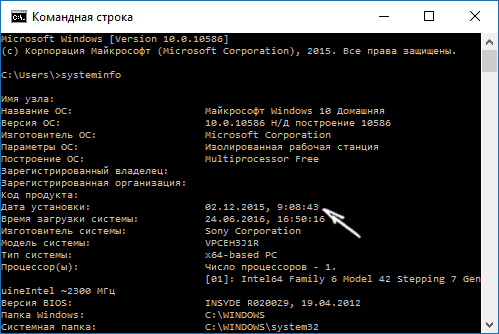
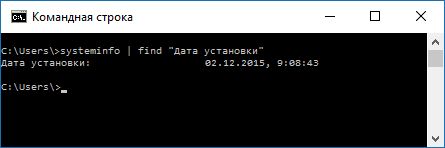
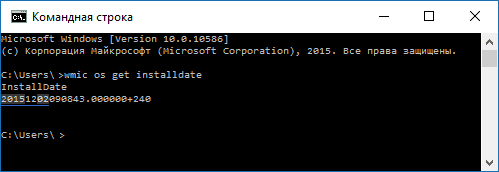
 Как узнать дату и время, когда была установлена Windows
Как узнать дату и время, когда была установлена Windows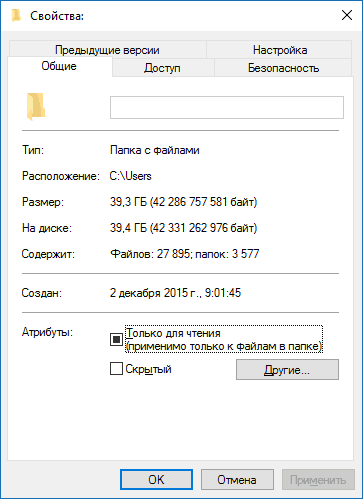
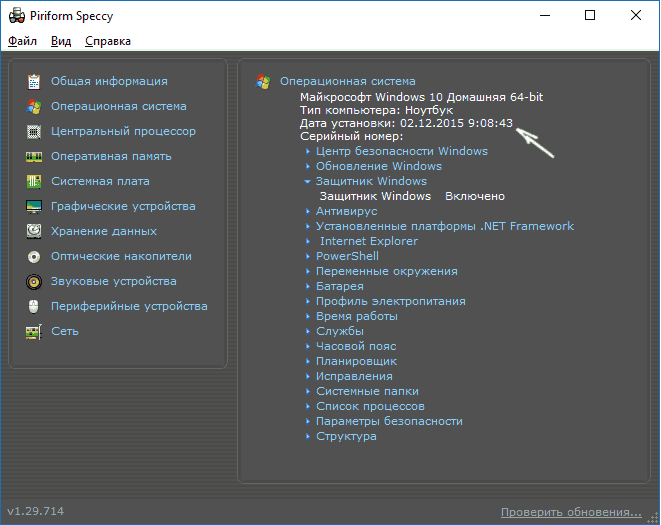
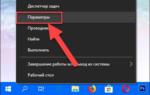 Как узнать какая версия Windows установлена на вашем компьютере и номер ее сборки
Как узнать какая версия Windows установлена на вашем компьютере и номер ее сборки
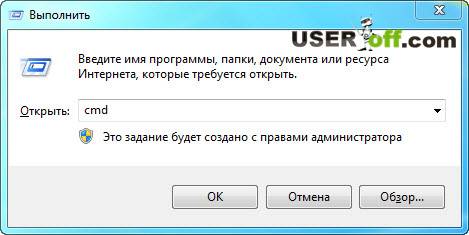
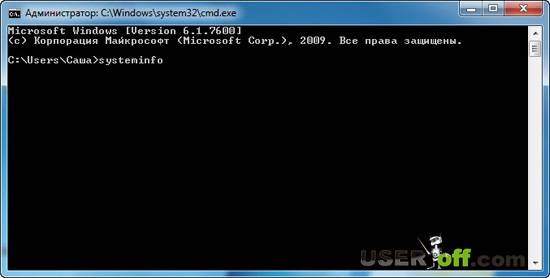
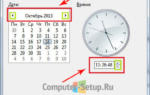 Как настроить время и дату на компьютере с Windows 7 или Vista
Как настроить время и дату на компьютере с Windows 7 или Vista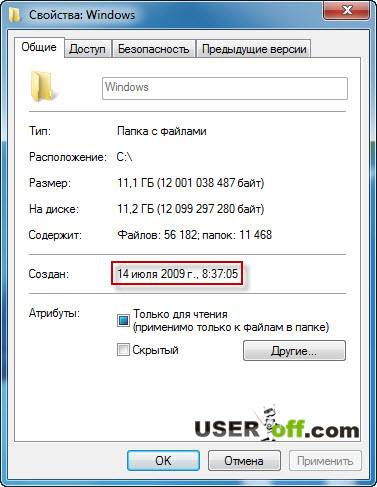



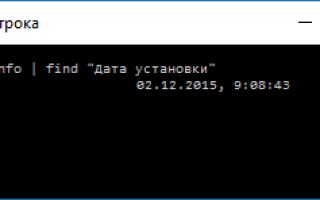

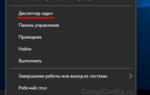 Время работы windows 10. Как узнать сколько времени работает компьютер
Время работы windows 10. Как узнать сколько времени работает компьютер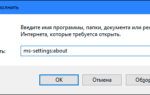 Как узнать версию, сборку, выпуск и тип системы Windows 10
Как узнать версию, сборку, выпуск и тип системы Windows 10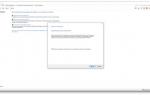 Как восстановить компьютер на определенную дату
Как восстановить компьютер на определенную дату Как установить дату и время на компьютере двумя простыми способами
Как установить дату и время на компьютере двумя простыми способами